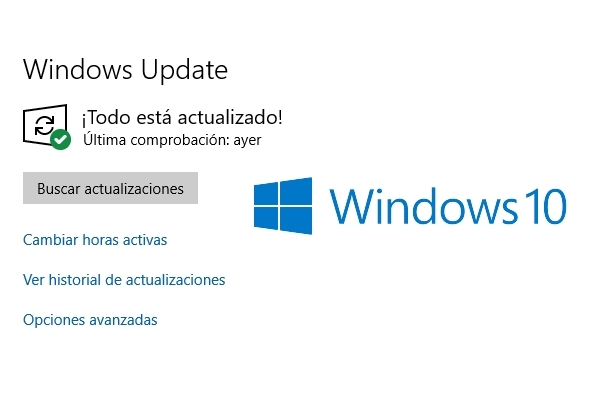Por qué y cómo evitar que Windows 10 se ponga lento por actualizaciones.
Una de las cosas que más nos molesta a los usuarios de Windows es cuando nuestro equipo se pone lento sin saber por qué, ¡No hemos hecho nada! y el ordenador nos desespera.
Uno de los motivos son las actualizaciones de Windows 10 en segundo plano.
No sabemos que se están realizando y nos están comiendo todos los recursos del sistema.
El motivo es que Windows 10 intenta en múltiples ocasiones realizar las actualizaciones en horas en las que él considera que no utilizamos habitualmente el equipo, pero en la mayoría de los casos el equipo esta apagado y no puede llevar acabo las actualizaciones.
Por lo que llegan día en que se pone a realizar las actualizaciones en horas de trabajo y ese día es la desesperación del usuario con la lentitud del ordenador.
No hay una forma sencilla de configurar las actualizaciones en Windows 10 a demanda, por lo que la mejora manera es forzar nosotros las actuaciones de forma manual y así evitaremos enojos y retrasos en nuestro trabajo.
¿Cuándo es buen momento para forzar las actualizaciones?
No es fácil contestar esta pregunta, pero si sabemos cómo Microsoft despliega las actualizaciones podremos tener unas fechas aproximadas.
Tipos de actualizaciones en Windows 10.
Actualizaciones de Seguridad y correcciones de problemas.
Microsoft lanza este tipo de actualizaciones entre el 10 y el 15 de cada mes, suelen ser más o menos pesadas, pero no suelen afectar mucho al rendimiento de los usuarios.
Actualizaciones de características de Windows 10.
Las actualizaciones de características son mejoras y funcionalidades nuevas del sistema. Estas son lanzadas aproximadamente cada 6 meses y son muy pesadas y si nos ralentizan el ordenador son las que más nos castigan, pero son importantes.
Otras actualizaciones de urgencia.
Estas actualizaciones son lanzadas como se indica con urgencia, por problemas graves y pueden lanzarse en cualquier momento, pueden afectar o no al rendimiento de los equipos lo que sí es muy imperante realizarlas.
Si bien, pero las actualizaciones de Windows me mí me llegan cuando quieren ¿Por qué?
Si es cierto que las actualizaciones no nos llegan a todos a la vez.
Esto es debido a que Microsoft con el objetivo de no saturar internet con sus actualizaciones crea un sistema de reparto en fases y las va entregando por etapas en distintas zonas y versiones de Windows.
Lo bueno es que nosotros podemos intentar forzar la instalación de las actualizaciones de Windows 10 a demanda y así decidir realizar estas tareas de mantenimiento cuando no trabajemos con el equipo.
Veamos como forzar las actualizaciones de Windows 10.
1. Accedemos al panel de configuración de Windows, realizando clic en inicio (1) y después en Configuración (2).
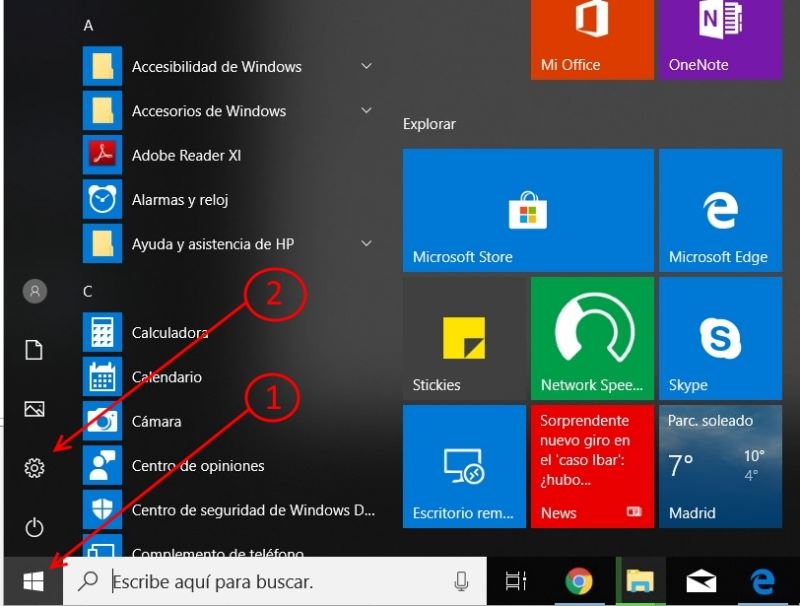
Como acceder a configuración_windows 10
2. Ya el en panel de configuración de Windows 10 buscamos la sección Actualización y seguridad.
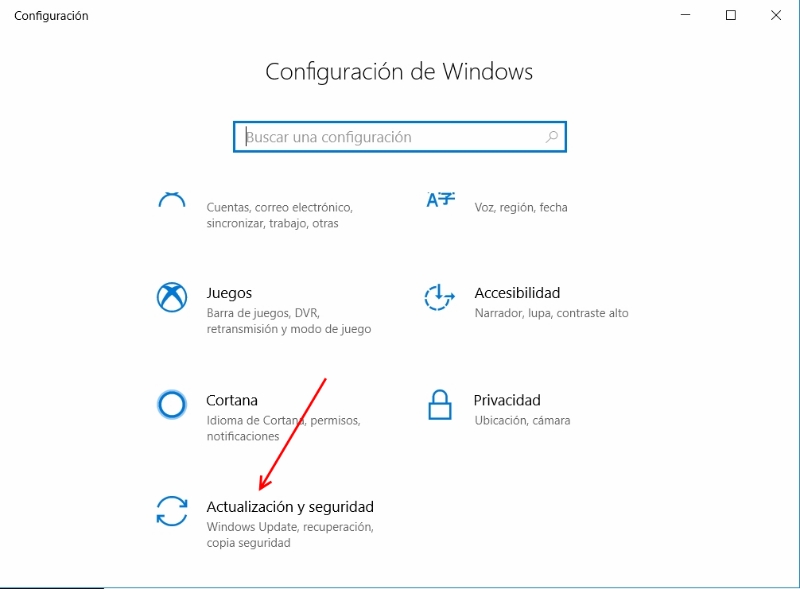
Panel de configuración Windows 10
3. En el panel de actualización y seguridad pulsamos el botón de Buscar actualizaciones.
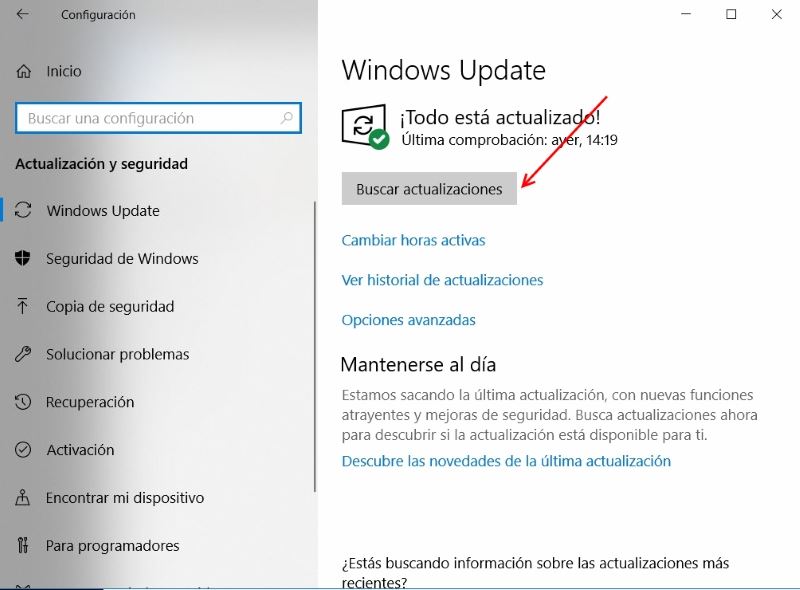
Buscando actualizaciones Windows 10
4. Windows comprobara si hay actualizaciones disponibles para nuestro sistema saltándose parte de la programación de entrega de actualizaciones de Microsoft, las descargara e instalara.
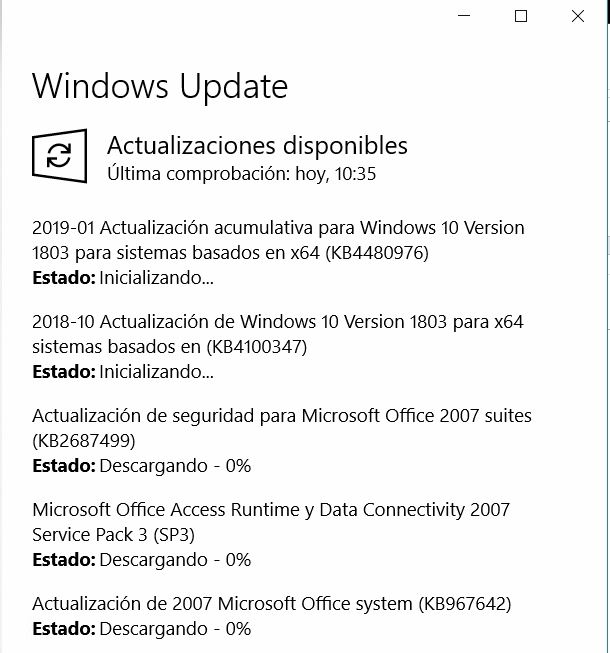
Actualizaciones Disponibles Windows 10
Cuando termine nos pedirá claramente si es necesario Reiniciar el sistema.
Debemos prestar atención al mensaje de reinicio por que en muchas ocasiones es necesario reiniciar para continuar instalando actualizaciones que quedaran pendientes.
Repetir el punto 3 y 4 hasta que no aparezcan actualizaciones pendientes.
Plus de recomendaciones.
- Realizar esta tarea una vez al mes, yo personalmente la realizado sobre el día 12 de cada mes para que no me pille por sorpresa y lo realizo en el horario de comida.
- Cuando realices estas tares cierra todas las aplicaciones el proceso será más rápido.
- Mantén siempre tu equipo actualizado evitara problemas de seguridad.
Buenos como no podemos con el enemigo en este caso es mejor unirse a el y ser conscientes de esta tarea de mantenimiento de sistemas y adelantarnos nosotros.